Mise à jour des données démographiques : utilisation par les parents
Aperçu
Une fois que les parents ont des comptes, voici comment la fonctionnalité Mise à jour démographique se présente et fonctionne.
Étapes
Lorsque vous démarrez une session, défilez jusqu'à Formulaires disponibles. Nous ne pouvons pas garantir que votre école nommera réellement le formulaire dont vous avez besoin Mise à jour des données démographiques, mais le nom du formulaire pourrait contenir l'un ou l'autre des mots "mise à jour démographique" dans son titre. Cliquez sur Commencer, à droite.

- À la page suivante, vous sélectionnerez l'étudiant dont vous voulez modifier les renseignements dans une liste déroulante comme celle qui se trouve ci-dessous. Puis, cliquez sur Oui lorsqu'on vous demande de confirmer votre choix.
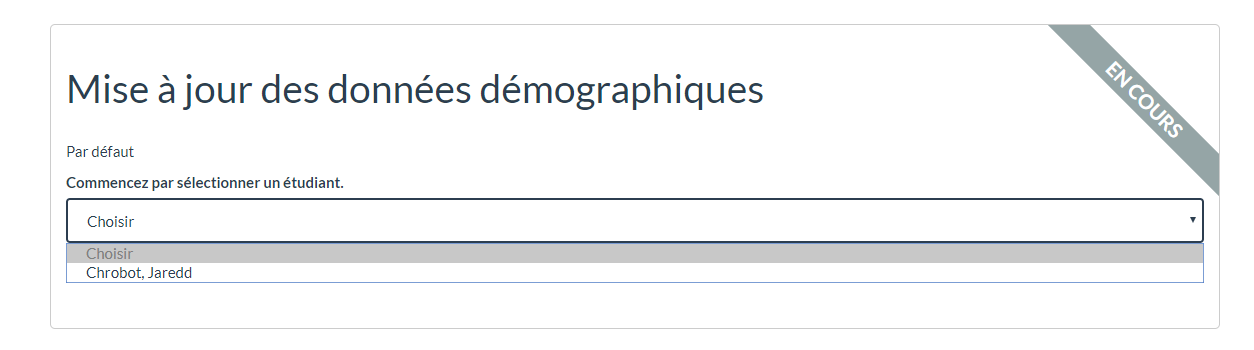
- Le formulaire apparaît, contenant les données sur votre étudiant contenues dans le système de gestion des renseignements sur les étudiants de votre école. Votre école aura précisé certains champs importants que vous ne pourrez pas modifier. Ces champs seront grisés, comme les noms légaux ci-dessous :
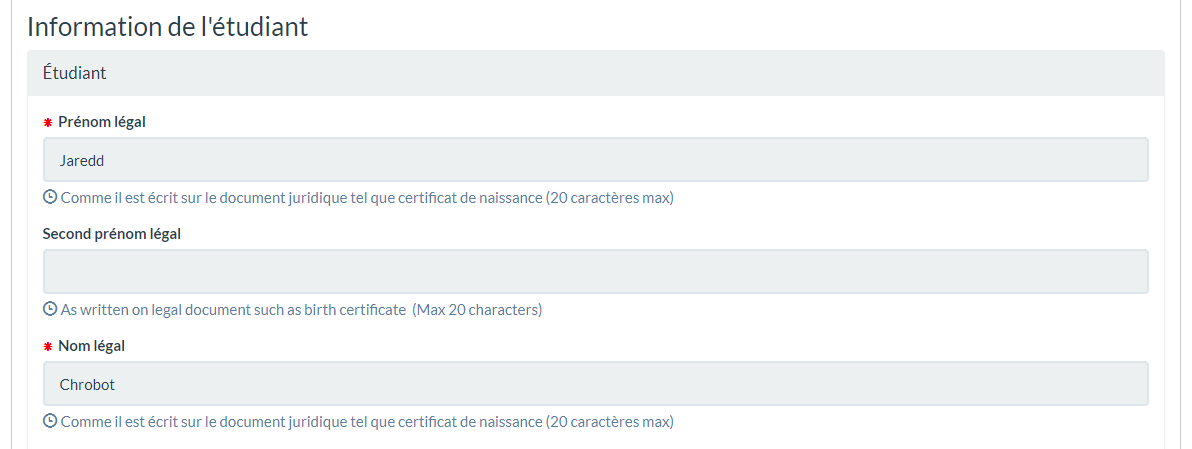
4. Vous pourrez modifier les champs en blanc, comme les champs Type de téléphone et Numéro de téléphone de l'étudiant ici :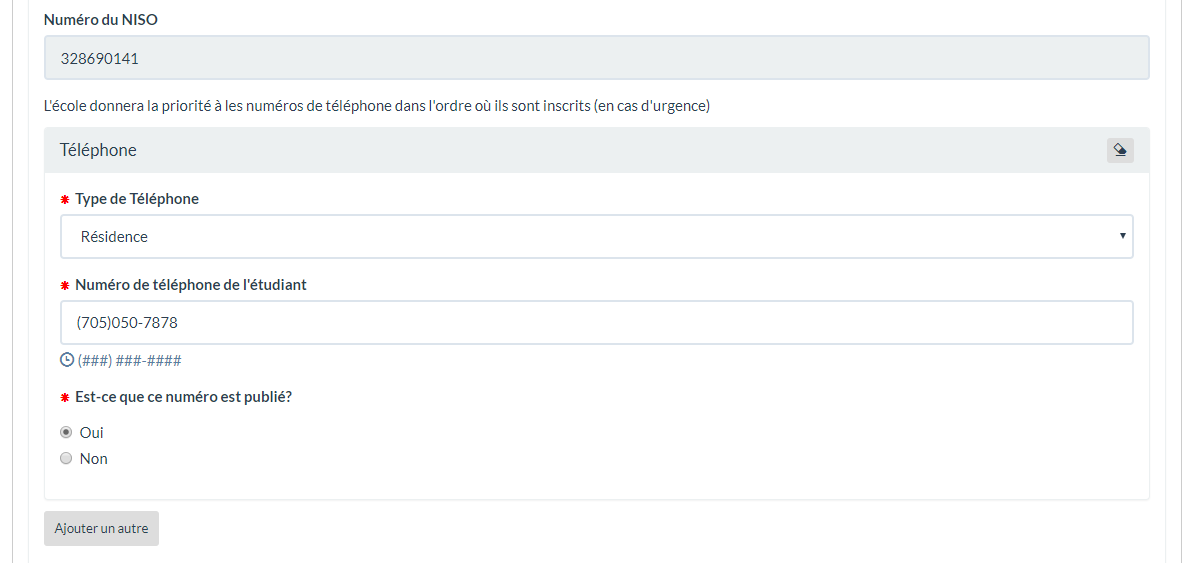
5. Le formulaire ne comporte pas de bouton Enregistrer. Les modifications sont enregistrées automatiquement, une fois que vous avez rempli chaque champ. Si vous ne pouvez pas terminer la saisie des données en une seule session, vous pouvez quitter la page Web et retourner au formulaire plus tard. Les formulaires que vous avez commencés apparaîtront dans le haut de la page, sous l'en-tête Mes soumissions :
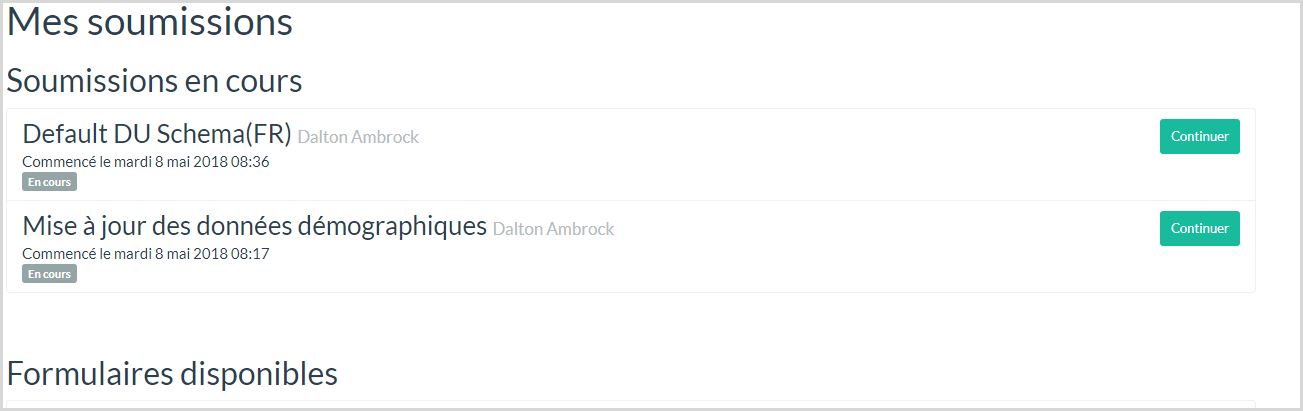
Remarques importantes
- Les parents peuvent ajouter de nouveaux contacts, ce qui ajoutera aussi tous les champs de données du contact.
- Les parents peuvent ajouter des renseignements sur une nouvelle rue.
- À savoir : Lorsque vous voyez ce qui semble être une paire de boutons Ajouter nouveau, en général le bouton supérieur ajoutera une toute nouvelle entité, par exemple un nouveau contact; le bouton Ajouter nouveau inférieur, pour sa part, ajoutera seulement une partie de l'enregistrement de cette entité.
- Les parents ne peuvent pas supprimer de champs; ils peuvent uniquement effacer leur contenu.
- Dans les champs Téléphone et Courriel, il y a un bouton de suppression dans le coin supérieur droit. Il supprimera le contenu de ces enregistrements.
